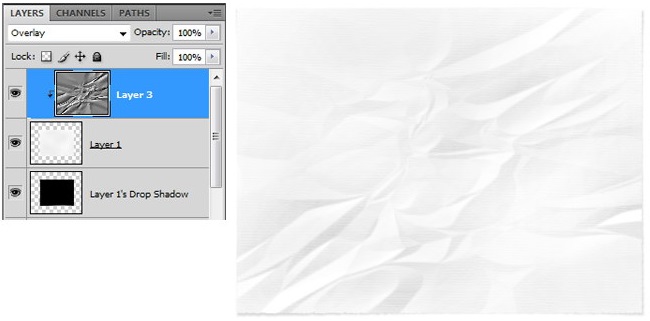Como colocar um plano de fundo no Photoshop
Como colocar um plano de fundo no Photoshop
Muitas vezes ao criar uma colagem no PhotoshopA imagem resultante é necessária para colocar um determinado plano de fundo. Esta é uma operação bastante rotineira. Mas requer uma certa sequência de ações.

Você precisará
- Adobe Photoshop.
Instruções
1
No documento onde deseja colocar o plano de fundo, crienova camada. Faça a janela desejada ativa no espaço de trabalho do Adobe Photoshop. Pressione Ctrl + Shift + N ou use o menu, selecionando Layer, New, "Layer ...". Na lista de cores da caixa de diálogo que aparece, selecione Nenhum. Clique em OK.
2
Faça a camada criada mais baixa. No menu principal, selecione Camada, Organizar e Enviar para trás, ou pressione Ctrl + Shift + [.
3
Abra ou crie uma imagem de fundo. No primeiro caso, pressione Ctrl + O ou selecione Arquivo e "Abrir ..." no menu, na caixa de diálogo que aparece, especifique o arquivo desejado, clique em "Abrir". No segundo caso, crie um novo documento do Adobe Photoshop pressionando Ctrl + N ou selecionando Arquivo e Novo no menu e, em seguida, use as ferramentas e filtros para desenhar a imagem desejada.
4
Selecione o plano de fundo ou o fragmento de plano de fundo. Se apenas uma parte da imagem for necessária, ative a ferramenta Rectangle Marquee, selecione a área desejada. Se a imagem for necessária completamente, pressione Ctrl + A ou selecione Tudo no menu Selecionar.
5
Copie a seleção do plano de fundo para a área de transferência. Pressione Ctrl + C ou use o item Copiar na seção Editar do menu principal.
6
Insira o fundo copiado na camada criada na primeira etapa. Mude para a janela de documento requerida, pressione Ctrl + V ou selecione Colar no menu Editar.
7
Se o fragmento de fundo inserido for diferentePara os tamanhos de uma imagem na qual é adicionada, corrija-os. Use a transformação livre ativada pressionando Ctrl + T ou selecionando Free Transform no menu Editar. Você também pode aplicar a deformação escalando selecionando o item Escala da seção Transformar do menu Editar.
8
Altere o tipo da camada atual, tornando-a a camada de fundo. No menu principal, selecione Layer, New e Background From Layer.